Zmeňte rozloženie klávesnice v systéme Windows 10
Mnoho začiatočných používateľov počítačov má niekedy problémy s prepínaním vstupného jazyka. Stáva to tak pri písaní, ako aj pri prihlasovaní do systému. Veľmi často existuje otázka o nastavení náhradných parametrov, teda o tom, ako môžete prispôsobiť zmenu rozloženia klávesnice.
obsah
Zmeňte a upravte rozloženie klávesnice v systéme Windows 10
Poďme sa bližšie pozrieť na to, ako vstupný jazyk sa mení a ako môžete nakonfigurovať klávesnicové prepínanie tak, aby bol tento proces čo najpriaznivejšie.
Metóda 1: Punto Switcher
Existujú programy, pomocou ktorých môžete zmeniť rozloženie. Punto Switcher jeden z nich. Jeho zrejmé výhody zahŕňajú rozhranie ruského jazyka a možnosť špecifikovať tlačidlá na prepínanie vstupného jazyka. Ak to chcete urobiť, prejdite na nastavenia Punto Switcher a zadajte, ktorý kľúč na zmenu parametrov.
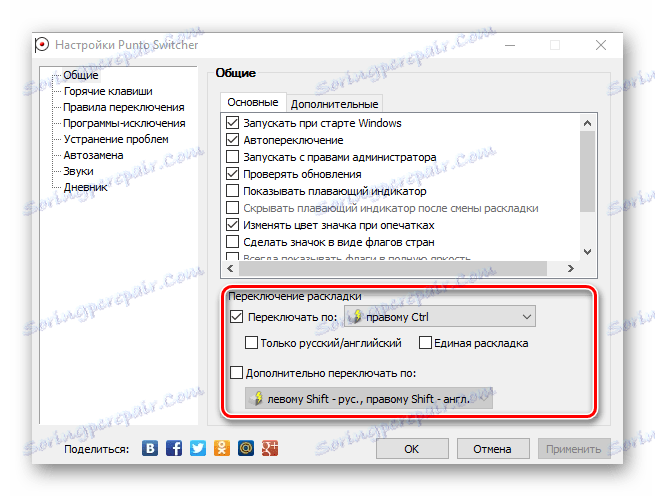
Ale napriek zjavným výhodám Punto Switchera bolo miesto a nevýhoda. Slabým bodom nástroja je automatické prepínanie. Zdá sa, že je to užitočná funkcia, ale so štandardnými nastaveniami môže fungovať v nevhodnej situácii, napríklad keď do vyhľadávacieho nástroja zadáte nejaký dotaz. Tiež by ste mali byť opatrní pri inštalácii tohto programu, pretože v predvolenom nastavení ťahá inštaláciu ďalších prvkov.
Metóda 2: Prepínač kľúčov
Ďalší ruský jazyk pre prácu s rozložením. Klávesový prepínač umožňuje opraviť nápisy, dvojité veľké písmená, identifikuje jazyk zobrazením príslušnej ikony na paneli úloh, napríklad Punto Switcher. Na rozdiel od predchádzajúceho programu má Key Switcher intuitívnejšie rozhranie, ktoré je dôležité pre začínajúcich používateľov, ako aj možnosť zrušiť prepnutie a zavolať alternatívne rozloženie.
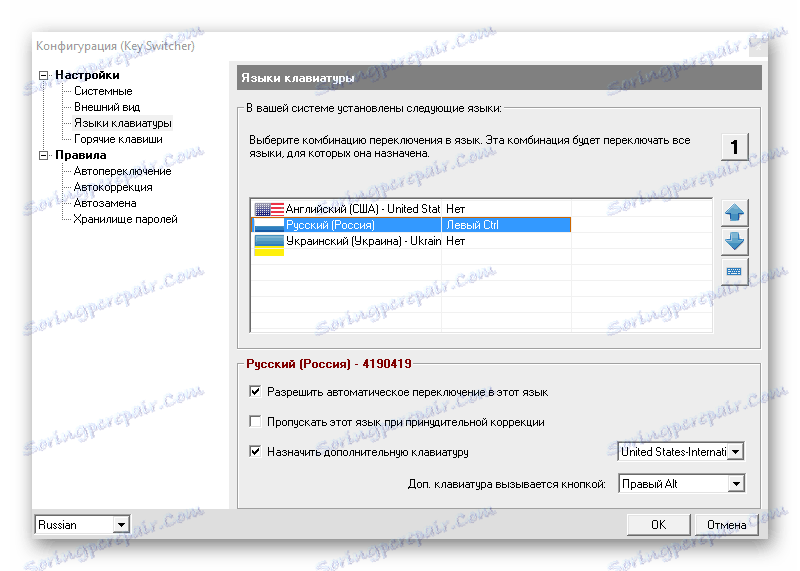
Metóda 3: Štandardné nástroje systému Windows
V predvolenom nastavení v operačnom systéme Windows 10 môžete zmeniť rozloženie buď kliknutím ľavým tlačidlom myši na ikonu jazyka na paneli úloh alebo pomocou kombinácie klávesov "Windows + Priestor" alebo "Alt + Shift" .

Sadu štandardných kľúčov však môžete zmeniť na iné, čo bude pohodlnejšie používať.
Ak chcete nahradiť klávesovú skratku pre výrobné prostredie, musíte vykonať nasledujúce kroky.
- Kliknite pravým tlačidlom na objekt "Štart" a prejdite na položku "Ovládací panel" .
- V skupine Hodiny, Jazyk a región kliknite na položku Zmeniť metódu vstupu (za predpokladu, že je na paneli úloh nastavený režim zobrazenia kategórie .
- V okne "Jazyk" v ľavom rohu prejdite na "Rozšírené nastavenia" .
- Ďalej prejdite na položku Zmeniť jazyk klávesových skratiek z časti Spínacie metódy vstupu .
- Na karte "Prepnúť klávesnicu" kliknite na položku "Zmeniť klávesovú skratku ..." .
- Začiarknite políčko vedľa položky, ktorá sa má použiť.
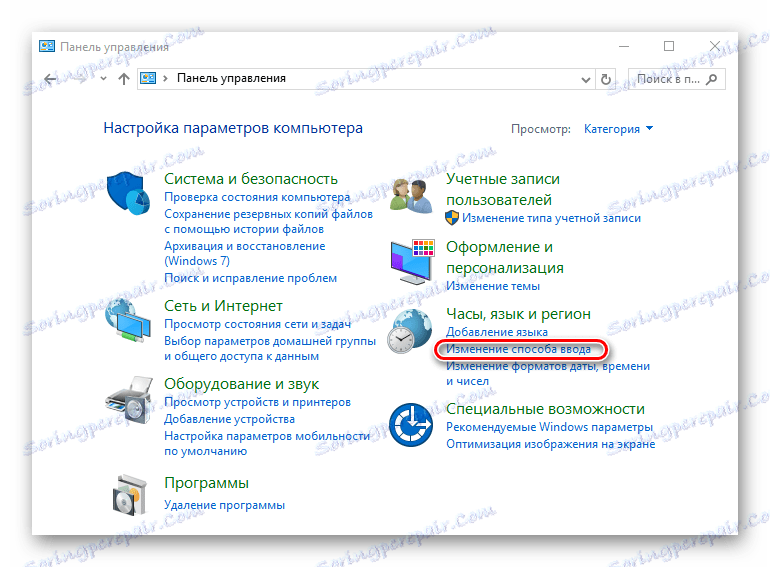
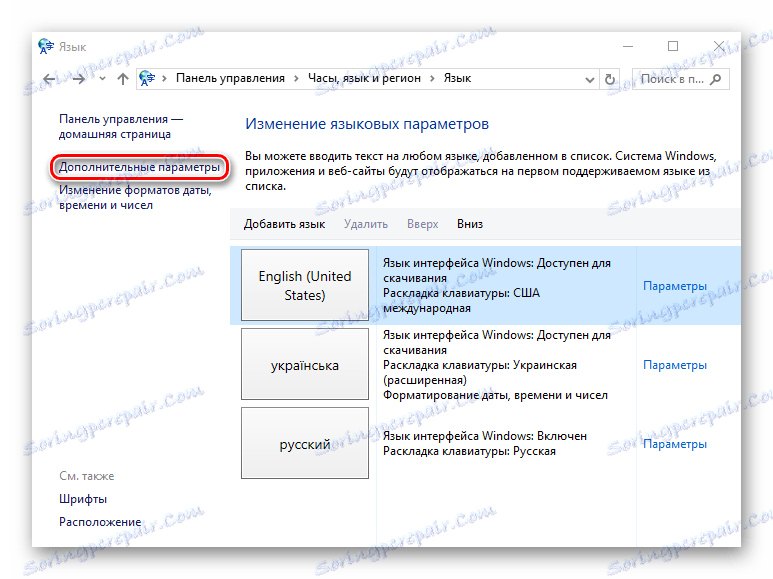
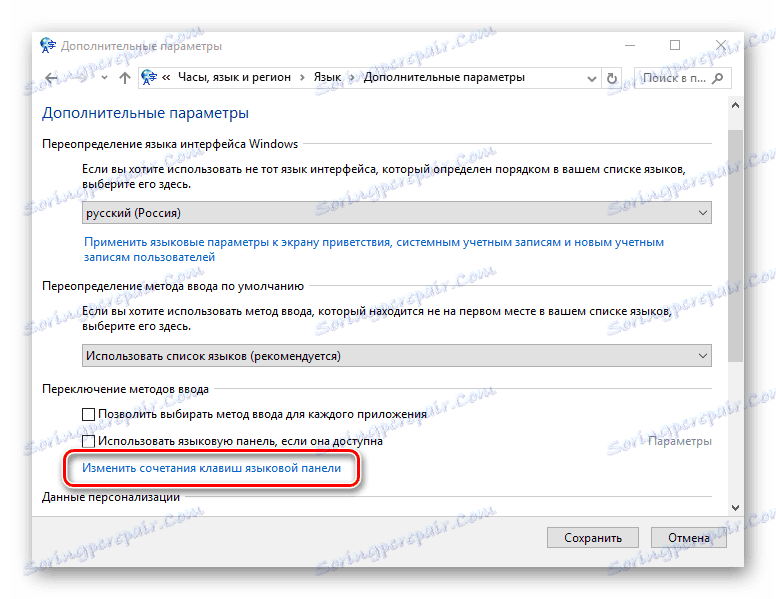
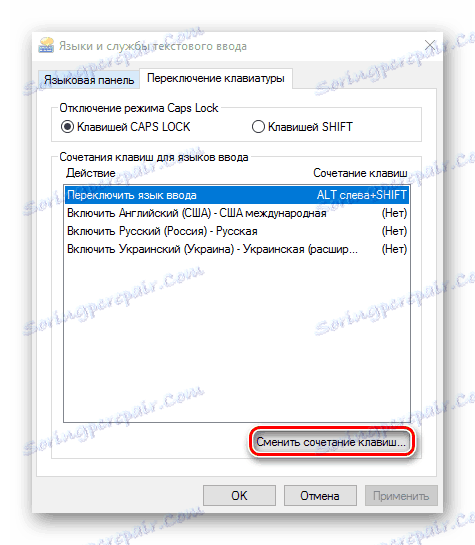
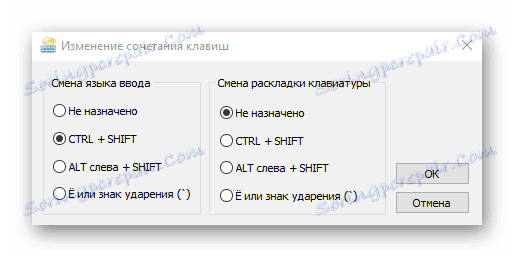
Štandardné nástroje operačného systému Windows 10 môžu byť upravené tak, aby prepínali rozloženie v rámci štandardnej množiny. Rovnako ako v iných starších verziách tohto operačného systému existujú len tri dostupné možnosti prepínania. Ak chcete priradiť konkrétne tlačidlo pre tieto účely a tiež prispôsobiť prácu individuálnym predvoľbám, musíte použiť špeciálne programy a pomôcky.
